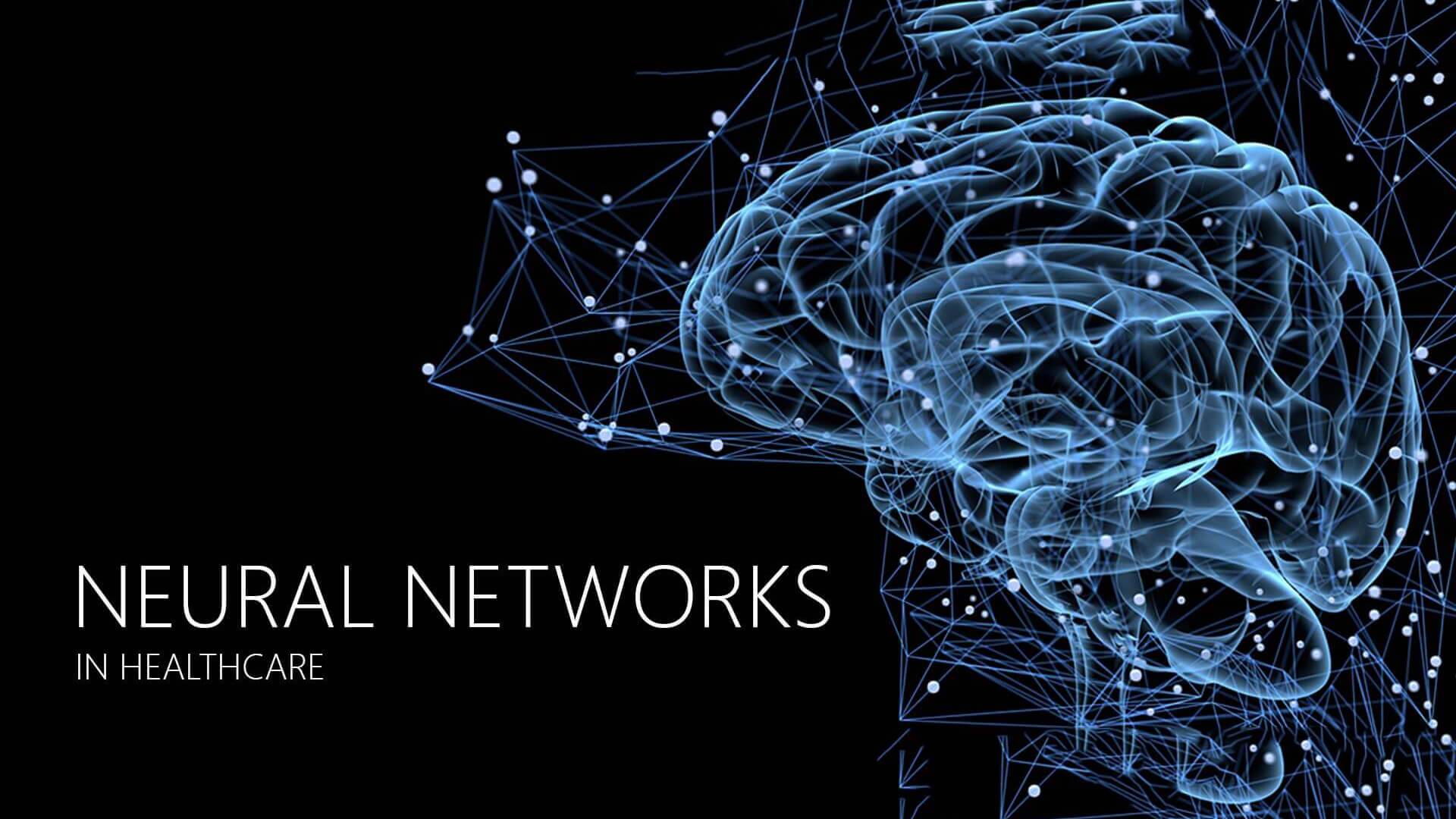hexo博客自制live2d看板娘教程
简易live2d看板娘
hexo博客有简单的live2d看板娘插件,运行:
1 | npm install hexo-helper-live2d |
安装后博客会使用库中自带的看板娘模型,可以修改参数使用库中其他看板娘,但选择毕竟有限。教程
经查阅,hexo-helper-live2d已经停止维护,使用自定义的看板娘时只能使用.moc文件,不兼容.moc3文件,因此放弃。
live2d官网有定义接口的js文件,但冗长难懂。找寻半天,发现大佬自制插件oh-my-live2d,仍在积极维护中,可以支持.moc和.moc3文件。有工具就好办了,要实现自制看板娘还是先做出看板娘模型吧,于是打开live2d——
live2d模型制作
此处只做流程简要介绍,详细过程参考其他专业live2d教程。推荐教程
用PS画图,做好拆分,将每一个部件画完整然后合并为一个图层,做好命名,背景设置为不可见(透明)。最好将模型拉大或者裁剪一下,背景留空太多,后期也不好调整画布TvT
打开Live2D Cubism Editor 4.2,打开psd文件。
鼠标选中所有图层,自动布点。给眼瞳设置上眼白的剪贴蒙版。
添加变形。由于苯人使用free版live2d,每个图层只能绑两个参数喵~于是选择在呼吸动作上添加头发摇动,再给眼珠加上x、y轴的转动。打上三点关键帧(不打就会白给!),设置左右关键帧的变形即可。
添加纹理集,导出为.moc3文件,原模型保存为.cmo文件(存档便于修改)。导出时最好新建一个文件夹来存放,命名最好全英文,避免路径问题。
tips:
- 可以在Live2D Cubism Viewer 4.2中观察模型的结果,博客一般就使用默认参数动作(呼吸、眼珠转动、眨眼、身体旋转等),针对性制作模型。
- 在制作变形过程中发现图层需要画笔修改的时候,在live2d中是无法直接修改的!需要在原psd文件中修改,尽量保持图层顺序、命名的一致,在live2d中选择打开文件,打开修改好的原文件,然后选择现在的模型,再选择替换,即可。教程
使用自制live2d模型(.moc3)
安装插件:
1 | npm install hexo-oh-my-live2d |
我将模型文件夹live2d_models同时放在了根目录和Butterfly/source下。在博客根目录的配置文件_config.yml中添加代码。我使用本地模型文件,当然也可以使用cdn,:
1 | OhMyLive2d: |
这里注意路径,苯人曾因将_打成-而卡了半天orz
使用live2d需要hexo g加载一下再hexo s,在一开始hexo clean一下就更好了。
修改上面的参数适配自己的博客就大功告成了——
参考教程:
在Hexo博客上添加可爱的Live 2D模型(.moc/.moc3)_博客hexo添加live2d moc3-CSDN博客